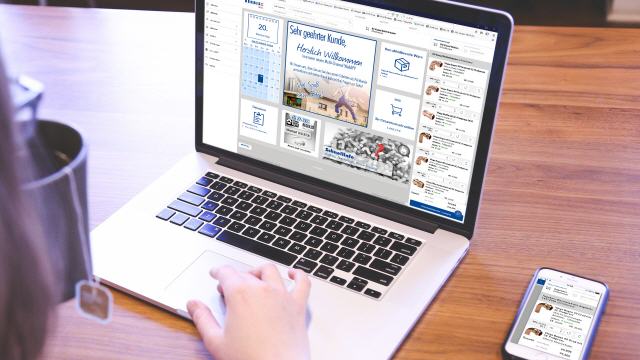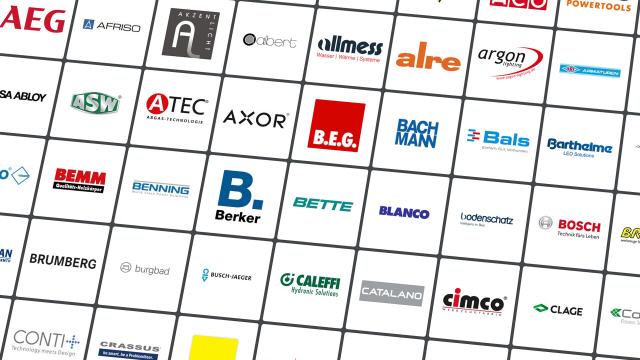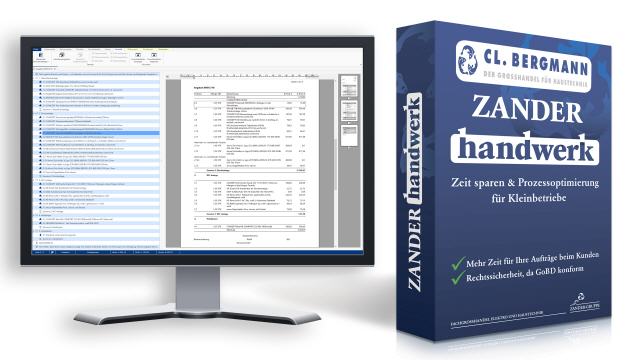Artikel per Importschnittstelle in den Warenkorb

Berbis Inside vom 17.04.2023
Um große Menge an Artikeln ganz einfach in einen Warenkorb zu bringen gibt es in BERBIS mehrere Möglichkeiten, die sich aber alle innerhalb eines Menüs finden. Wir möchten Ihnen heute zeigen, welche verschiedenen Wege es gibt um große Datenmengen in BERBIS zu importieren
Um die Importschnittstelle zu öffnen navigieren Sie über den Menüpunkt [Service] zu [Importschnittstelle]. Hier haben Sie nun die Möglichkeit drei verschiedene Datenformate in BERBIS zu importieren. Auf diese gehen wir aber gleich nochmal separat ein. Um die Datei in dieses Fenster zu bekommen haben Sie auch zwei verschiedene Möglichkeiten:
Möglichkeit 1.
Einfach gewünschte Datei aus dem Ordner Ihres Computers via Drag and Drop in dieses Feld ziehen.
Möglichkeit 2.
Klicken Sie auf Datei auswählen und navigieren Sie dann zu dem entsprechenden Ordner, in dem die Datei abgelegt ist und wählen dann diese aus.
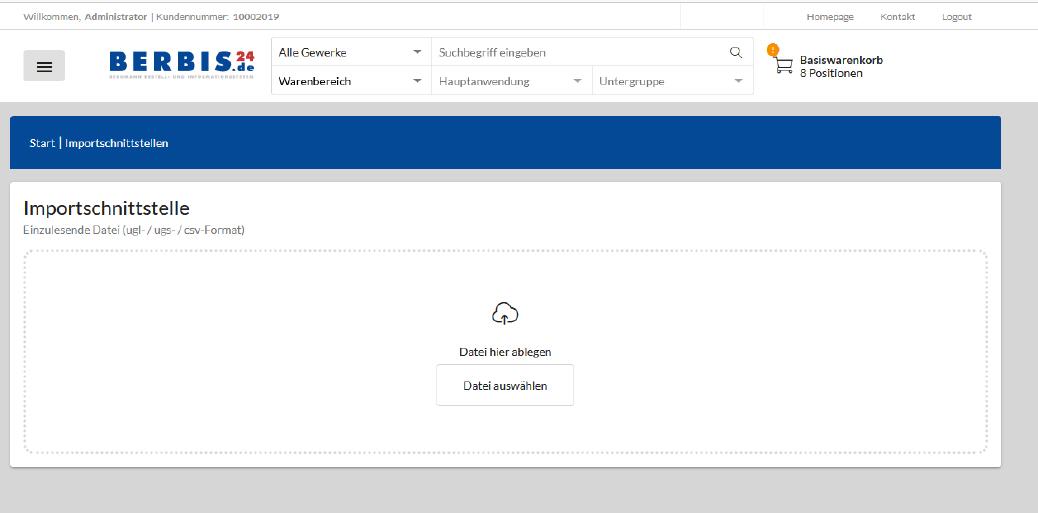
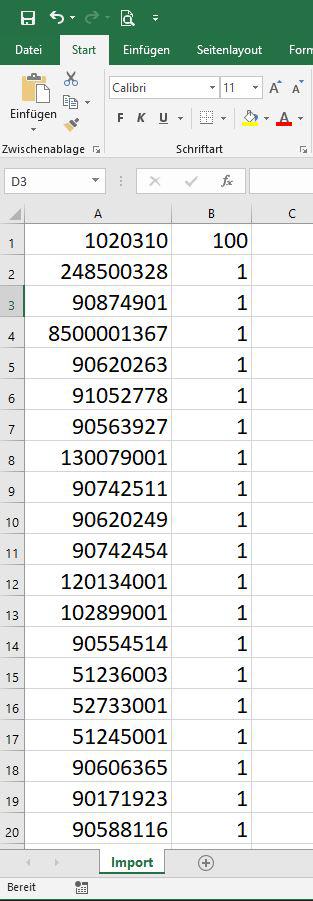
Folgende Dateien können Sie über die Schnittstelle importieren:
UGL- Datei – Nutzen Sie evtl. eine Handwerkersoftware? Dann bieten wir Ihnen die Möglichkeit mit einer in Ihrer Handwerkersoftware erstellten UGL-Datei Ihren Warenkorb in BERBIS24 zu füllen.
UGS - Datei – Nutzen Sie evtl. einen Handscanner um Ihr Lager zu verwalten? Auch kein Problem. Die vom Handscanner erzeugte UGS-Datei können Sie ganz einfach auf demselben Weg importieren und so Ihren Warenkorb zur Nachbestellung füllen.
CSV – Datei – Die letzte Möglichkeit stellt der Import einer CSV-Datei dar, die Sie vorher in Excel oder einem anderen Tabellenkalkulationsprogramm vorbereiten können. Hierbei ist es wichtig, dass Sie sich an die Formatierung Spalte A: Artikelnummer, Spalte B: Menge halten.
Sobald Sie die Datei importiert haben werden die Artikel aus der Datei dem aktuell aktiven Warenkorb hinzugefügt und können bestellt werden. Hier ergibt es sicher Sinn, wenn Sie vor dem Import einen leeren Warenkorb wählen.
Einstellmöglichkeit der Schnittstelle über Profile
Bevor Sie allerdings die Importschnittstelle nutzen können, müssen Sie eine weitere Einstellung kontrollieren. Dazu navigieren Sie wieder über das Menü und die Einstellungen zu den Profilen. Innerhalb der Profile können Sie nun festlegen, welches Datenformat welcher Benutzer importieren können soll. Hier können auch unterschiedliche Einstellungen zugewiesen werden, sodass beispielsweise ein Profil CSV-Dateien und ein weiteres Profil UGS-Dateien importieren kann. Haben Sie sich bei einem Profil entschieden, kommt es beim Import eines für dieses Profil falschen Formates zu einem Fehler.